
Joseph Goodman
0
5168
1001
Twój Kindle Fire ma w zanadrzu kilka sztuczek, o których nie wiedziałeś.
Amazon dość mocno zablokował Fire OS, ale niektóre standardowe sztuczki z Androidem nadal działają. Dzięki kilku prostym ulepszeniom możesz uzyskać jeszcze więcej z Kindle Fire Twój nieoficjalny podręcznik tabletu Amazon Fire Twój nieoficjalny podręcznik tabletu Amazon Fire Tablet Amazon Fire jest świetną alternatywą dla podstawowych czytników e-Ink Kindle, oferując jednocześnie atrakcyjne nowe funkcje bardziej zbliżone do tabletu. Jego mały rozmiar i elastyczność sprawiają, że jest to najlepszy wybór. . Ponadto żadna z porad i wskazówek zawartych w tym artykule nie wymaga zrootowania ognia Kindle.
1. Uzyskaj dostęp do szybkich ustawień
Najszybszym sposobem zmiany ustawień w Kindle Fire jest koniec Szybkie ustawienia. Menu trudno przeoczyć, ale łatwo je przeoczyć. Przypomnijmy o jego przydatności.
Idź do swojego ekran główny i przesuń palcem od góry do dołu. Tutaj możesz szybko dostosować Jasność ekranu, włączyć Niebieski odcień do sesji czytania po świcie ustaw urządzenie na Nie przeszkadzać, lub otwórz cały Ustawienia menu, między innymi opcjami.
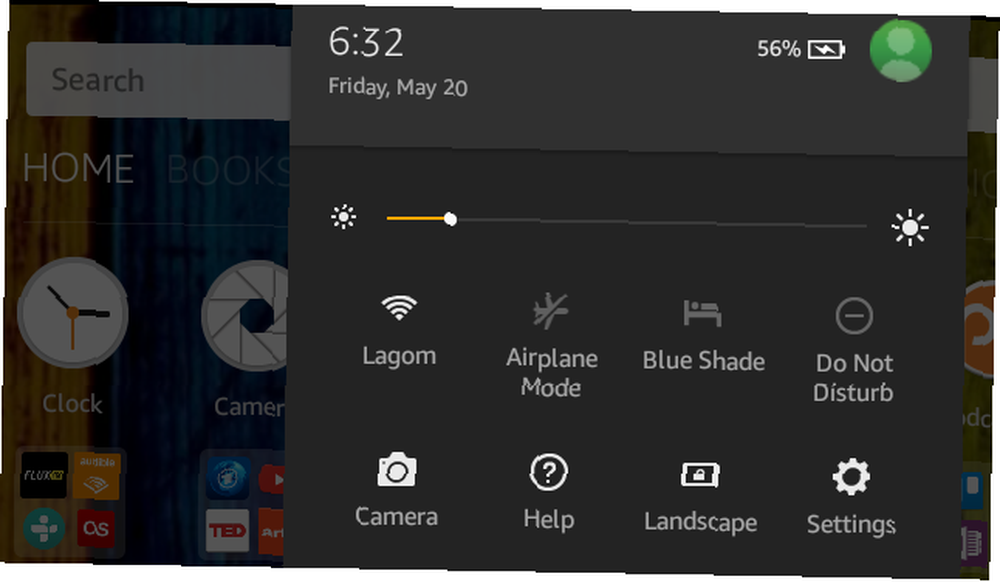
Zapamiętaj Szybkie ustawienia ilekroć poprosimy Cię o przejście do Ustawienia.
2. Zrób zrzut ekranu
Aby przechwycić ekran urządzenia z Androidem, musisz znać kombinację klawiszy sprzętowych, która po naciśnięciu uruchamia zrzut ekranu. W Kindle Fire kombinacja klawiszy to Moc + Ciszej. Jednocześnie naciśnij te dwa przyciski przez 2-3 sekundy, powinieneś usłyszeć i zobaczyć przechwytywany ekran.
3. Zainstaluj sklep Google Play
Twój Kindle Fire jest dostarczany tylko z preinstalowanym Amazon App Store. Ma duży wybór, ale wciąż brakuje wielu niezbędnych, zwłaszcza własnych aplikacji Google, takich jak Gmail.
Aby zainstalować Sklep Google Play na Amazon Fire 5. generacji, nie musisz rootować urządzenia Co powinieneś wiedzieć o zrootowaniu Kindle Fire i uzyskaniu dostępu do Google Play Co powinieneś wiedzieć o zrootowaniu Kindle Fire i uzyskaniu dostępu do Google Graj Jak każdy tablet z systemem Android, Amazon Kindle Fire można zrootować. To z kolei oferuje szereg korzyści dla użytkownika, takich jak zwiększenie funkcjonalności za pośrednictwem wcześniej ograniczonych aplikacji. Niestety proces rootowania… Wszystko czego potrzebujesz to SuperTool RootJunky. Wcześniej omówiliśmy, jak zainstalować sklep Google Play i usuwać reklamy bez zrootowania tabletu Amazon Fire. Usuń reklamy i zainstaluj Google Play na Kindle Fire bez rootowania. Usuń reklamy i zainstaluj Google Play na Kindle Fire bez rootowania. Uzyskaj więcej z tabletu Amazon Fire! Oto jak zainstalować Google Play na Kindle Fire i usunąć reklamy Amazon Fire bez rootowania za darmo. .
Krótko, włącz Opcje programistyczne na Kindle Fire, a następnie wejdź do Debugowanie i Włącz ADB. Następnie zainstaluj wersję SuperTool odpowiadającą Twojemu Kindle Fire, wyłącz wymuszanie podpisu sterowników Windows i podłącz tablet do komputera.
Teraz uruchom plik wsadowy SuperTool i zainstaluj sterownik USB ADB w Twoim komputerze; narzędzie zawiera instrukcje krok po kroku. Po zakończeniu możesz przejść do drugiego kroku zainstaluj Sklep Google Play i usuń reklamy na ekranie blokady.

Niestety usunięcie ofert specjalnych z ekranu blokady nie będzie działać dla wszystkich.
4. Aplikacje Sideload
Nie musisz używać Sklepu Google Play do instalowania aplikacji - jest to po prostu wygodniejsze. Możesz sideload aplikacji Jak ręcznie zainstalować lub sideload aplikacji na Androida Jak ręcznie zainstalować lub sideload aplikacji na Androida Chcesz sideload aplikacji na telefonie z Androidem? Ręczne instalowanie pakietów APK na Androidzie otwiera zupełnie nowy świat aplikacji i jest łatwe do zrobienia. ze źródeł takich jak AppsApk.com, co oznacza, że możesz pobrać plik APK bezpośrednio na swój Kindle (lub przesłać z komputera) i zainstalować go ręcznie. Ta metoda umożliwia także instalowanie aplikacji z dowolnego innego sklepu z aplikacjami.
To tak proste, jak się wydaje, ale musisz przygotować jedną rzecz. Iść do Ustawienia i pod Osobisty otwarty Bezpieczeństwo. Pod zaawansowane, zezwól na instalację Aplikacje z nieznanych źródeł.
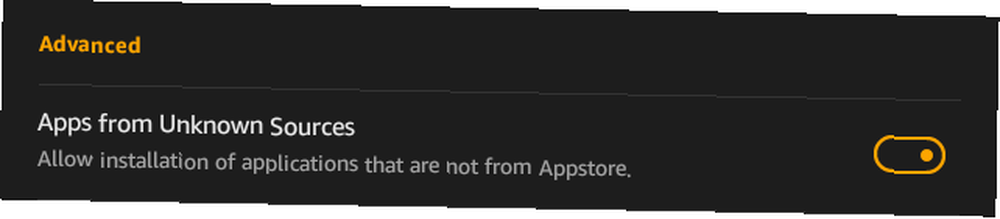
Po włączeniu tego ustawienia będzie można instalować pliki APK z dowolnego źródła. Możesz nawet zainstalować alternatywny sklep z aplikacjami. 4 najlepsze alternatywy Google Play do pobierania aplikacji na Androida. 4 najlepsze alternatywy Google Play do pobierania aplikacji na Androida. Nie chcesz korzystać ze sklepu Google Play? Lub nie masz do niego dostępu? Oto najlepsze alternatywne sklepy z aplikacjami dla Androida. , takich jak F-Droid, GetJar lub SlideME. Pamiętaj tylko, że to Ty musisz upewnić się, że instalowane pliki są bezpieczne. Czy instalowanie aplikacji na Androida z nieznanych źródeł jest bezpieczne? Czy można bezpiecznie instalować aplikacje na Androida z nieznanych źródeł? Sklep Google Play nie jest jedynym źródłem aplikacji, ale można bezpiecznie wyszukiwać gdzie indziej? !
5. Szybko zwolnij miejsce
Czy na Twoim urządzeniu brakuje miejsca? Możesz użyć aplikacji innej firmy, takiej jak DiskUsage, aby nixować pliki i foldery zajmujące najwięcej miejsca. Lub możesz użyć 1-Tap Archive, wbudowana funkcja twojego Kindle Fire.
otwarty Ustawienia i pod Urządzenie wybór nagłówka Przechowywanie. Jeśli masz przedmioty, które nie były używane w ciągu ostatnich 30 dni, możesz je teraz zarchiwizować, co oznacza, że zostaną usunięte z twojego urządzenia, ale pozostaną dostępne z chmury.
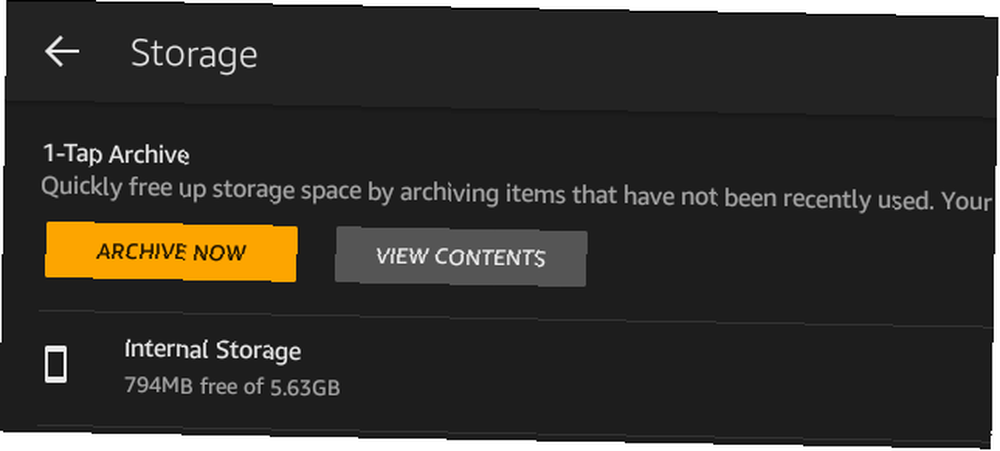
Wybierać Zobacz zawartość aby przejrzeć elementy, które Kindle uważa za nieaktywne, i odznacz te, które chcesz zachować na swoim urządzeniu. Tutaj możesz także zobaczyć, ile miejsca oczyścisz. Po zakończeniu dotknij Archiwum teraz.
Jeśli ciągle masz do czynienia z ograniczeniami przestrzeni, być może dlatego, że pobierasz filmy do oglądania offline Jak pobierać filmy Amazon Prime do oglądania offline Jak pobierać filmy Amazon Prime do oglądania offline Amazon Prime Video pozwala pobierać filmy i programy telewizyjne do oglądania offline za darmo. Oto jak pobrać filmy z Amazon Prime. , przeczytaj nasz przewodnik na temat zwiększania przestrzeni dyskowej Kindle Fire. Jak najlepiej wykorzystać pamięć masową Kindle Fire o pojemności 8 GB. Jak najlepiej wykorzystać pamięć masową Kindle Fire o pojemności 8 GB. W zeszłym tygodniu prawie zabrakło mi miejsca na Kindle Fire. Niestety nie było mnie przy komputerze, co oznaczało, że nie mogłem po prostu przenieść danych z urządzenia - musiałbym usunąć… .
6. Udostępnij swoje konto
Amazon umożliwił szerokie funkcje udostępniania dla rodzin. Możesz dodać maksymalnie jedno dorosłe dziecko i czworo dzieci do swojego urządzenia i utworzyć Amazon Household. Umożliwia to członkom rodziny zarządzanie własnymi profilami na współdzielonym urządzeniu, a dorośli mogą “zbiorowe zarządzanie treściami i usługami” dla gospodarstwa domowego.
Jeśli jesteś członkiem Prime, możesz nawet udostępnić bezpłatną wysyłkę, streaming wideo, wczesny dostęp i dostęp do Biblioteki wypożyczalni właścicieli Kindle, gdzie możesz pożyczyć jedną książkę miesięcznie za darmo za pomocą urządzenia Kindle. Oczywiście możesz także dodać znajomych, aby udostępnić urządzenie w tym samym gospodarstwie domowym.
Aby udostępnić swoje konto, przejdź do Ustawienia> Profile i biblioteka rodzinna i albo dotknij Dodaj drugi profil dla dorosłych lub Dodaj profil podrzędny.
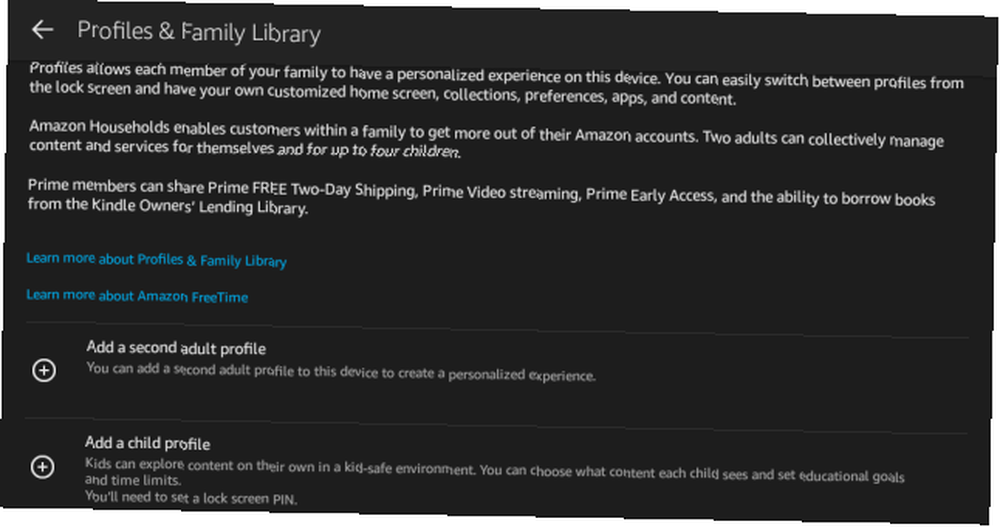
Jeśli dodajesz osobę dorosłą, najpierw musisz wprowadzić hasło, aby kontynuować. Następnie zostaniesz poproszony o przekazanie urządzenia osobie, którą chcesz dodać, aby mogła wprowadzić dane logowania.
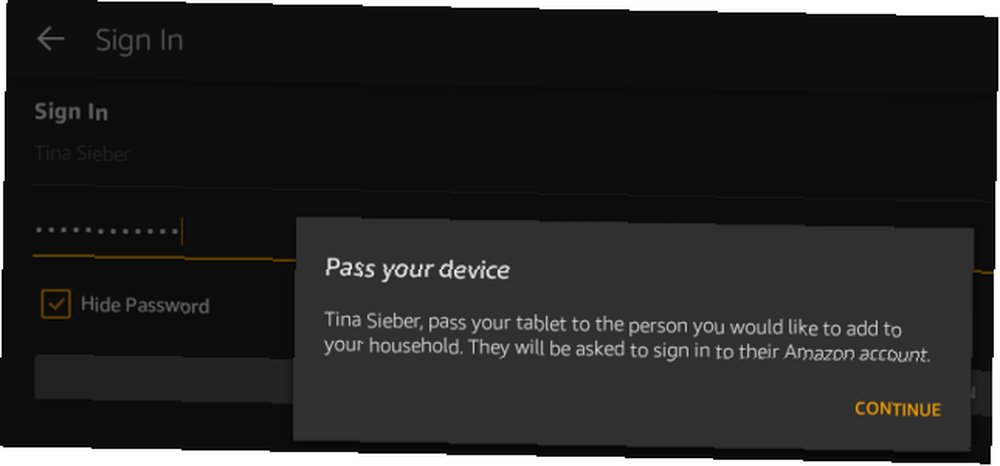
Jeśli dodajesz dziecko, skonfigurujesz nowy profil. Ponieważ profile można otwierać z ekranu blokady, konieczne będzie utworzenie kodu PIN ekranu blokady, aby zapobiec nieautoryzowanemu dostępowi. W związku z tym ustawienie kodu PIN jest kolejnym krokiem przed kontynuowaniem konfiguracji konta Amazon FreeTime.
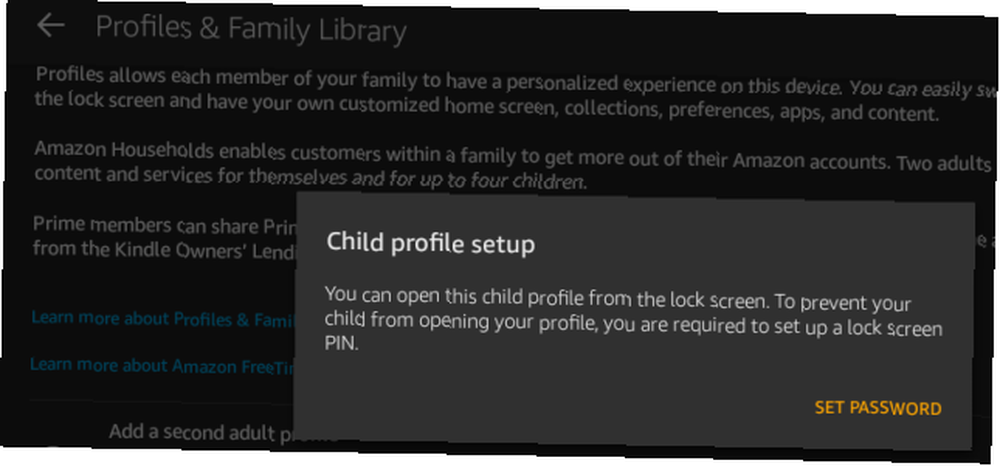
Po skonfigurowaniu Amazon Household możesz udostępniać pojedyncze zakupione książki lub całą bibliotekę. Pamiętaj, że druga osoba dorosła dodana do Twojego konta ma również dostęp do opcji płatności.
7. Zmień tapetę
Twój Kindle Fire ma domyślną opcję zmiany tapety. otwarty Ustawienia> Wyświetlacz> Tapeta, wybierz tapetę z domyślnego zestawu lub wybierz własny obraz.
Jeśli potrzebujesz kilku dodatkowych opcji lub chcesz obrócić zestaw tapet, zalecamy Obracanie Tapety [Nie jest już dostępne], ponieważ faktycznie będzie działać na Twoim Kindle Fire. Dzięki tej aplikacji możesz tworzyć zestawy tapet i obracać je w niestandardowych odstępach czasu. Możesz ręcznie przejść do następnego obrazu, wybierając Obróć teraz wewnątrz aplikacji.

Pod Ustawienia możesz włączyć Aktywny zestaw tapet, określić Interwał rotacji, i kontroluj wiele innych ustawień.

Inne testowane aplikacje utraciły tapetę, gdy urządzenie zostało zablokowane i odblokowane lub nigdy nie ustawiały tapety na początek.
Wzmocnij ogień Kindle
Mamy nadzieję, że dowiemy się czegoś więcej o Kindle Fire rozpalony na nowo twoje uznanie dla tego małego urządzenia rozrywkowego. Czy miałeś okazję dodać darmowe nieograniczone treści Jak znaleźć bezpłatne nieograniczone treści dla Twojego Kindle Jak znaleźć darmowe nieograniczone treści dla Twojego Kindle Szukasz więcej rzeczy do przeczytania na swoim Kindle? Oto wszystkie strony internetowe, narzędzia i porady dotyczące wypełniania e-czytnika wysokiej jakości darmowymi treściami, które pozwolą Ci czytać przez wiele godzin?
Czy znasz jakieś inne fajne poprawki? Co chciałbyś zrobić, czego jeszcze nie byłeś w stanie? Dziękujemy za wskazówki w komentarzach!











